BUT :
Permet l’affichage de données et de messages d’informations pour les patients dans une salle d’attente.
CHEMIN D’ACCES :
Gestion / Salle D’attente
PRESENTATION
OPTIONS DE LA SALLE D'ATTENTE
Permet d’identifier la, ou vos salles d’Attentes (pour les établissement disposant de plusieurs services et donc de plusieurs fiches).
- Ajout : permet de créer des salles d'attente supplémentaires
- Salle d'Attente : attribuer un numéro à la Salle d'Attente
- Description/Localisation : Donner un nom à la SA
- Patients concernés : Sélection des fiches intégrées
- Filtre : Permet de filtrer l'affichage, pour un item
- Contient une valeur
- Egal à une valeur
- Ne contient pas une valeur
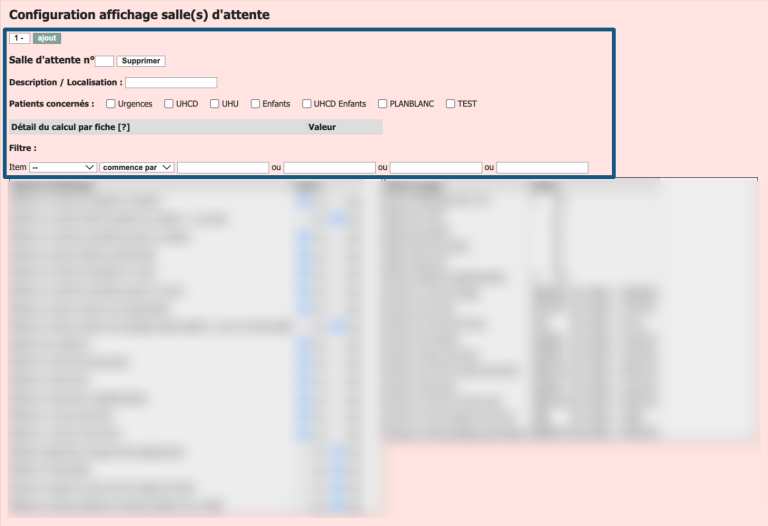
OPTIONS D'AFFICHAGE
Indicateurs
- Afficher le nombre de patient en attente (non vus)
- Afficher le nombre total de patient (non vus et vus))
- Afficher le nombre de patients graves en attente (non vus)
Issus de l’évaluation de l’IOA pour les gravités 1 & 2.
- Afficher la durée d'attente estimée
Durée moyenne d’attente entre la date d’admission et la date de prise en charge médicale, pour les 10 derniers patients, sur les 3 dernières heures.
- Afficher le nombre de patients en soins (vus)
- Afficher le nombre de patients graves en soins (vus)
- Afficher la durée moyenne de passage
Durée moyenne entre la date de prise en charge médicale et la date de sortie, pour les 10 derniers patients, sur les dernières 24 heures.
- Afficher la durée moyenne de passage totale
Durée moyenne du passage entre la date d’admission et la date de sortie, pour les 10 derniers patients, sur les dernières 24 heures.
- Afficher le temps d'attente du dernier patient non vu
Temps d’attente du dernier patient qui vient d’être pris en charge.
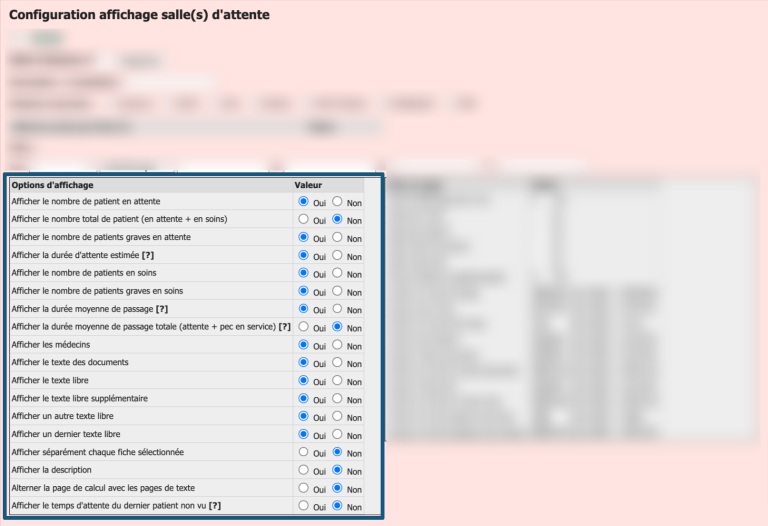
Autres options
- Afficher les médecins
Affiche le nom des médecins avec le nombre de patients associés.
- Afficher séparément chaque fiche sélectionnée
Affichage alternatif des différentes UF sélectionnées au niveau de l’option « Patients concernés«
- Afficher la description
Affiche le texte saisi au niveau de l’option « Description«
- Alterner la page de calcul avec les pages de texte
Alterne la page des indicateurs avec une page de texte pour autant de pages de texte libre paramétrées.
- Afficher le texte des documents
- Afficher le texte libre
- Afficher le texte libre supplémentaire
- Afficher un autre texte libre
- Afficher un dernier texte libre
Les textes et les images sont à définir dans la zone de l’affichage en dessous des options
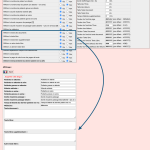
MISE EN PAGE
- Durée d'affichage (min. 3s) par page
- Taille des Titres - en pixels
- Taille des Valeurs - en pixels
- Taille Texte Document - en pixels
- Taille Texte libre - en pixels
- Temps d'attente supplémentaire
Permet d’ajouter un temps supplémentaire au calcul de la durée d’attente
- Choix des couleurs
Saisie d’un code couleur html, vous pouvez utiliser un nuancier disponible sur internet « Nuancier – HTML »
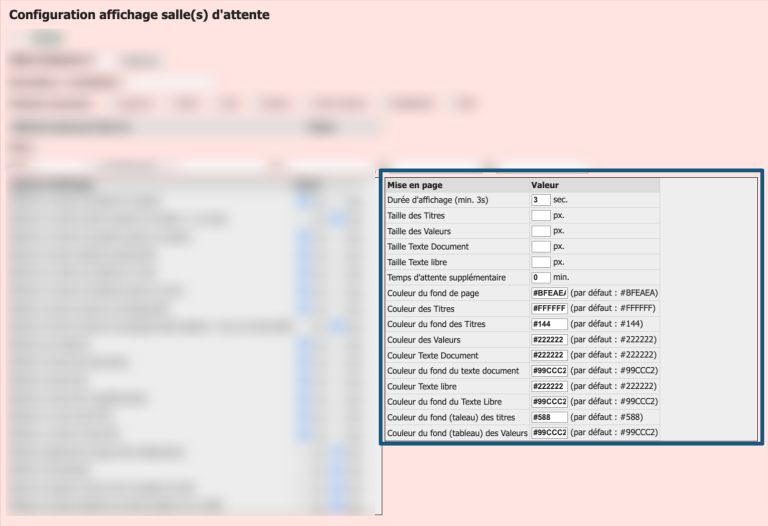
AFFICHAGE
- Drapeau "Ajout" : pour créer une nouvelle langue
- Pour toutes les zones sur fond blanc vous pouvez
- Modifier le texte
Nous vous conseillons d’ajouter les méthodes de calculsL Par exemple « … sur la moyenne des 3 dernières hueres… «
- Traduire le texte
Pas de traduction automatique, pour chaque langue vous devrez traduire le Texte. En panique, nous vous conseillons un des meilleurs traducteur DeepL
- Ajouter des images
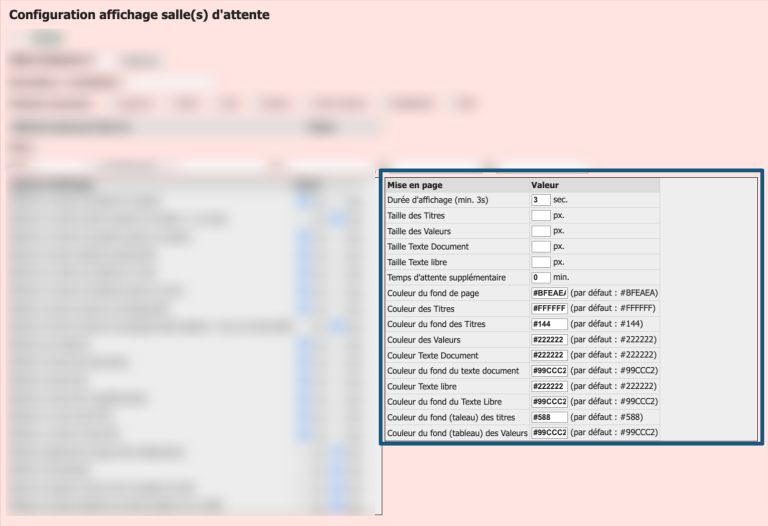
GESTION DE(S) SALLE(S) D'ATTENTE
CREATION D'UNE SALLE D'ATTENTE
- Cliquer sur "Ajout"
- Sélectionner les options
- Sélectionner les options d'affichage
- Paramétrer la mise en page
- Paramétrer l'affichage
- Valider avec le bouton "Sauvegarder"
- Visualiser l'effet à l'aide du bouton dédié, et modifier si besoin
MISE EN PLACE
- Pour la salle d'attente sélectionnée, cliquer sur "Visualiser"
- Copier l'adresse dans le navigateur, puis reporter la sur le poste dédié à l'affichage en salle d'attente
AJOUT D'UNE LANGUE
- CLiquer en regard du drapeau français sur "Ajout"
- Sélectionner le drapeau souhaité
- Paramétrer l'affichage
- Valider avec le bouton "Sauvegarder"
- Visualiser l'effet à l'aide du bouton dédié, et modifier si besoin
SUPPRESSION D'UNE LANGUE
- Cliquer sur le drapeau de la langue à supprimer
- Cliquer sur "Supprimer cette langue"
- Confirmer dans la fenêtre de validation
SUPPRESSION D'UNE SALLE D'ATTENTE
- Cliquer sur le cartouche de la salle d'attente
- En regard de "Salle d'attente N° xxx", cliquer sur supprimer
- Confirmer dans la fenêtre de validation


